Kā atvērt Word dokumentus bez Microsoft Word programmatūras
Literārs Mistrojums / / September 09, 2021
Vai esat kādreiz gribējuši ātri atvērt Word dokumentu, bet jums nebija nevienas Word programmatūras? Nu, tā ir ļoti nomākta situācija. Esmu tur bijis, un vēlos, lai šai haotiskajai situācijai būtu daži risinājumi. Bet jums nav jāuztraucas, jo šajā rakstā mēs izskaidrosim, kā jūs faktiski varat atvērt Word dokumentu savā datorā bez Word programmatūras savā sistēmā.
Biroja dokumenti, tostarp Word, Excel un PPT, ir ļoti pamanāmi un tiek izmantoti ikdienā. Ja Windows var viegli atvērt PDF failus pašā pārlūkprogrammā, tai nav iebūvēta mehānisma Word dokumentu atvēršanai. Tā var būt milzīga problēma, ja jums nav instalēta neviena vārdu programmatūra, bet jums ir nepieciešams apskatīt vai rediģēt doc failus. Šādā gadījumā vai nu varat instalēt jebkuru brīvi lietojamu rīku, vai arī varat izmantot dažus tiešsaistes tekstapstrādātājus, lai atvērtu, apskatītu un rediģētu savus Word dokumentus. Tas nozīmē, ka, lai tiešsaistes tekstapstrāde darbotos, datorā būs nepieciešams strādājošs interneta savienojums.
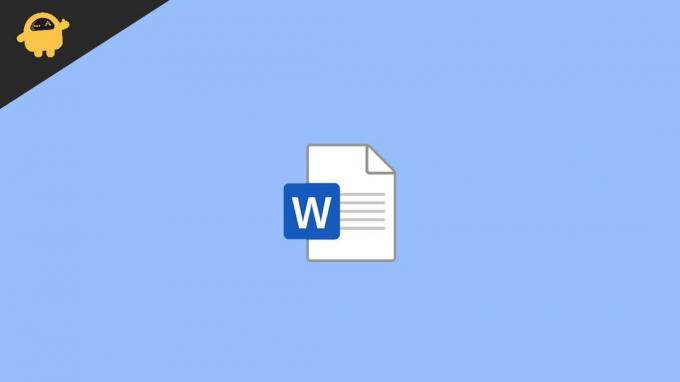
Lapas saturs
-
Kā atvērt Word dokumentus bez Word programmatūras
- 1. metode: Google dokumentu izmantošana
- 2. metode: izmantojiet Office Online
- 3. metode: Word pārvēršana PDF formātā
- 4. metode: lejupielādējiet bezmaksas dokumentu skatītāju
- Secinājums
Kā atvērt Word dokumentus bez Word programmatūras
No jebkura tiešsaistes vārdu skatītāja izmantošanas līdz bezmaksas atsevišķas doc skatītāja lietojumprogrammas lejupielādei. Ir vairākas Word dokumentu atvēršanas metodes bez vārdu programmatūras, kuras mēs sīkāk apspriedīsim zemāk.
1. metode: Google dokumentu izmantošana
Runājot par funkcijām un lietotājam draudzīgumu, Google dokumenti ir viens no vadošajiem tiešsaistes dokumentu apstrādes risinājumiem. Izmantojot šo, varat piekļūt Google dokumentiem saite, un viss, kas jums nepieciešams, ir Google konts. Tādējādi jūs varēsit piekļūt 15 GB mākoņa krātuvei, kā arī piekļūt Google pakalpojumiem, tostarp Google dokumentiem.

Lai atvērtu failu Google dokumentos, ekrānā noklikšķiniet uz ikonas Failu atlasītājs un noklikšķiniet uz Augšupielādēt. Pēc tam vienkārši pārlūkojiet failus datorā un noklikšķiniet uz atvērt.
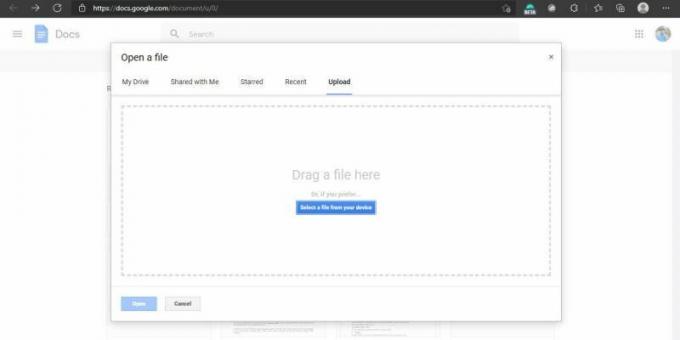
Google dokumenti atvērs failu un saglabās to jūsu Google diskā. Tādējādi jūs varat piekļūt failam no jebkuras vietas. Bet, ja vēlaties to saglabāt lokāli, jums ir jānoklikšķina uz Fails> Lejupielādēt> Docx.
2. metode: izmantojiet Office Online
Ja esat iepazinies ar Microsoft vārdu, noteikti izmēģiniet mūsu Office tiešsaistē. Microsoft piedāvā funkcionālu biroja saskarni tieši caur jūsu pārlūkprogrammu. Jūs varat izmantot šo saite izmēģināt Office tiešsaistē. Bet, ja vēlaties izmantot šo pakalpojumu, jums vajadzētu būt Microsoft kontam.
Reklāmas

Lai atvērtu failu, vienkārši noklikšķiniet uz iepriekš norādītās saites. Tagad, kad esat pieteicies, jums vajadzētu redzēt Office tiešsaistes sākumlapu. Kreisās puses rūtī noklikšķiniet uz Word ikonas.
Tagad, kad tiek ielādēta Word tiešsaistes saskarne, vienkārši velciet un nometiet Word dokumenta failu pārlūkprogrammā. Tas atvērs jūsu failu, un jūs varat sākt to izmantot. Kad esat rediģējis failu, varat izmantot Fails> Saglabāt kā> Lejupielādēt kopēšanas metode, lai izveidotu lokālu kopiju.
Reklāmas
3. metode: Word pārvēršana PDF formātā
Šī metode dažreiz var būt ļoti noderīga, un tam ir nepieciešams arī interneta savienojums. Būtībā tas, ko mēs cenšamies darīt, ir pārveidot esošo Word dokumentu PDF failā. Tad mēs varam viegli atvērt PDF failu, pat izmantojot jūsu pārlūkprogrammu.
- Dodieties uz visām pienācīgām tiešsaistes reklāmguvumu vietnēm. Piemēram, “Es mīlu PDF” ir lieliska vietne.
- Kā konvertēšanas metodi atlasiet Word uz PDF.

- Tagad atlasiet failu vai velciet un nometiet to minētajā laukā.
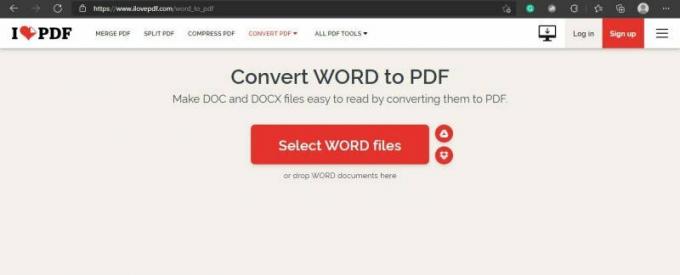
- Pagaidiet, līdz konversija tiks pabeigta, un noklikšķiniet uz lejupielādēt.
- Tagad vienkārši atveriet failu, izmantojot pārlūkprogrammu. Varat arī vilkt un nomest failu savā pārlūkprogrammā.
Lai gan, izmantojot šo metodi, jūs zaudējat iespēju rediģēt failu, jo jūs pārveidojat failu par pdf failu. Bet jūs tehniski joprojām varat rediģēt failu pēc tam, pārvēršot to vēlreiz no pdf uz Word, izmantojot to pašu vietni. Lai gan tikai paturiet prātā, ka, pārveidojot no vārda uz pdf un pēc tam no pdf uz vārdu, jūs zaudēsit kādu formatējumu. Jūs varat arī atrast dažas neatbilstības. Tāpēc izmantojiet to tikai tad, ja nevēlaties rediģēt failu, nevis to skatīt.
4. metode: lejupielādējiet bezmaksas dokumentu skatītāju
Iepriekš minētās metodes ir ātras un vienkāršas, taču, ja jūs bieži nodarbojaties ar doc failu rediģēšanu un skatīšanu, ieteicams klēpjdatorā vai personālajā datorā instalēt atsevišķu Office lietojumprogrammu. Tas ļaus jums rediģēt doc failus un izveidot un skatīt arī Excel failus un PPT failus. Ir daudz šādu biroja programmatūras tērpu, kas ir bez maksas. Daži no ievērojamākajiem nosaukumiem ir WPS birojs un Libre birojs, jūsu Windows datoram ir bezmaksas un viegli biroja tērpi.
Secinājums
Tātad, kā redzat, dokumenta faila atvēršana bez vārdu programmatūras ir ļoti vienkārša. Šīs metodes var noderēt, ja jūsu sistēmā nav instalēta neviena Office programmatūra vai ja skatāties no Android planšetdatora/tālruņa. Bet vienmēr ir laba ideja to atvērt tekstapstrādes programmā, piemēram, MS Word, ja vēlaties dokumenta faila labāku lietojamību. Tomēr šie ir daži ātri risinājumi, ja jūsu sistēmā nav instalēta programma Pricey Office. Īpaši, ja krātuvē un resursos trūkst, programmas Google dokumenti un Office tiešsaistē patiešām var noderēt.
Saistītie raksti
- Kas ir Word aizsargāts skats - kā to atspējot programmā Microsoft Word?
- Kā labot, ja Microsoft Word nereaģē?
- Kā ievietot ūdenszīmi programmā Word un Google dokumentos
- Labot, ja Windows sīktēli netiek rādīti operētājsistēmā Windows 10
- Kā apvienot PDF failus sistēmā Windows (apvienot vienā PDF failā)



